《最新出炉》系列初窥篇-Python+Playwright自动化测试-18-处理鼠标拖拽-上篇
1.简介
本文主要介绍两个在测试过程中可能会用到的功能:在selenium中宏哥介绍了Actions类中的拖拽操作和Actions类中的划取字段操作。例如:需要在一堆log字符中随机划取一段文字,然后右键选择摘取功能。playwright同样可以实现元素的拖拽和释放的操作。
2.拖拽操作
鼠标拖拽操作,顾名思义就是:就是鼠标按住将一个元素拖拽到另一个元素上。拖拽是指将某个元素从一个位置拖动到另一个位置。为了模拟这种操作,Playwright 提供了 DragToAsync 方法,它可以帮助我们轻松地完成拖拽功能。
2.1基础知识
1.按住元素从页面的一个位置拖动到另外一个位置,有2种方式可以实现:
- locator.drag_to(target: locator) 先定位元素,调用drag_to方法到目标元素
- page.drag_and_drop(source: str, target: str) page对象直接调用
2.拖动和释放操作
page.drag_and_drop可以实现通过page对象调用drag_and_drop ,部分源码如下:
def drag_and_drop(
self,
source: str,
target: str,
*,
source_position: typing.Optional[Position] = None,
target_position: typing.Optional[Position] = None,
force: typing.Optional[bool] = None,
no_wait_after: typing.Optional[bool] = None,
timeout: typing.Optional[float] = None,
strict: typing.Optional[bool] = None,
trial: typing.Optional[bool] = None
) -> None:
"""Page.drag_and_drop This method drags the source element to the target element. It will first move to the source element, perform a
`mousedown`, then move to the target element and perform a `mouseup`. **Usage** ```py
await page.drag_and_drop(\"#source\", \"#target\")
# or specify exact positions relative to the top-left corners of the elements:
await page.drag_and_drop(
\"#source\",
\"#target\",
source_position={\"x\": 34, \"y\": 7},
target_position={\"x\": 10, \"y\": 20}
)
``` ```py
page.drag_and_drop(\"#source\", \"#target\")
# or specify exact positions relative to the top-left corners of the elements:
page.drag_and_drop(
\"#source\",
\"#target\",
source_position={\"x\": 34, \"y\": 7},
target_position={\"x\": 10, \"y\": 20}
)
```
注:source 和 target 是字符串格式,也就是传selector 选择器的方法
3.拖拽操作
locator.drag_to()可以实现拖放操作,该操作将:
- 将鼠标悬停在要拖动的元素上
- 按鼠标左键
- 将鼠标移动到将接收放置的元素
- 松开鼠标左键
语法示例:
page.locator("#item-to-be-dragged").drag_to(page.locator("#item-to-drop-at"))
手工拖拽:
- locator.hover()、mouse.down()、mouse.move()、mouse.up()
语法示例:
page.locator("#item-to-be-dragged").hover()
page.mouse.down()
page.locator("#item-to-drop-at").hover()
page.mouse.up()
3.牛刀小试
学习过Playwright的拖拽基础知识后,我们趁热打铁将其实践一下,以为我们更好的理解和记忆。宏哥这里JqueryUI网站的一个拖拽demo实战一下。
3.1拖拽操作
使用locator.drag_to()执行拖放操作,实现自动化测试。
3.1.1代码设计
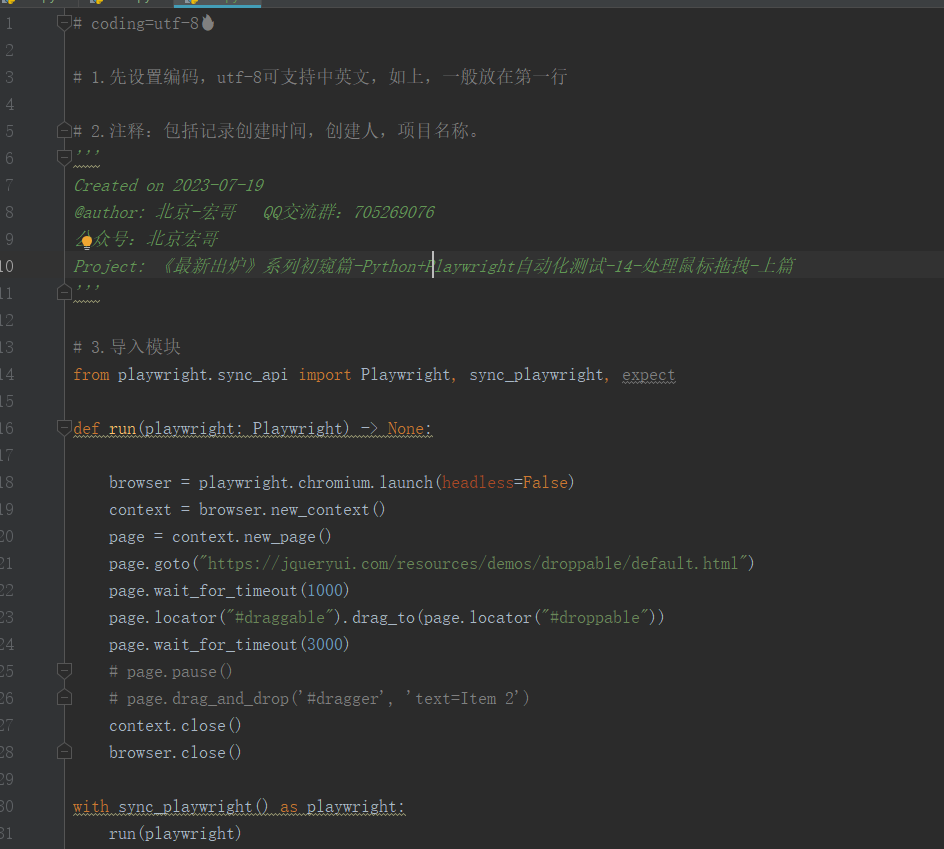
3.1.2参考代码
# coding=utf-8 # 1.先设置编码,utf-8可支持中英文,如上,一般放在第一行 # 2.注释:包括记录创建时间,创建人,项目名称。
'''
Created on 2023-07-19
@author: 北京-宏哥 QQ交流群:705269076
公众号:北京宏哥
Project: 《最新出炉》系列初窥篇-Python+Playwright自动化测试-17-处理鼠标拖拽-上篇
''' # 3.导入模块
from playwright.sync_api import Playwright, sync_playwright, expect def run(playwright: Playwright) -> None: browser = playwright.chromium.launch(headless=False)
context = browser.new_context()
page = context.new_page()
page.goto("https://jqueryui.com/resources/demos/droppable/default.html")
page.wait_for_timeout(1000)
page.locator("#draggable").drag_to(page.locator("#droppable"))
page.wait_for_timeout(3000)
# page.pause()
# page.drag_and_drop('#dragger', 'text=Item 2')
context.close()
browser.close() with sync_playwright() as playwright:
run(playwright)
3.1.3运行代码
1.运行代码,右键Run'Test',控制台输出,如下图所示:
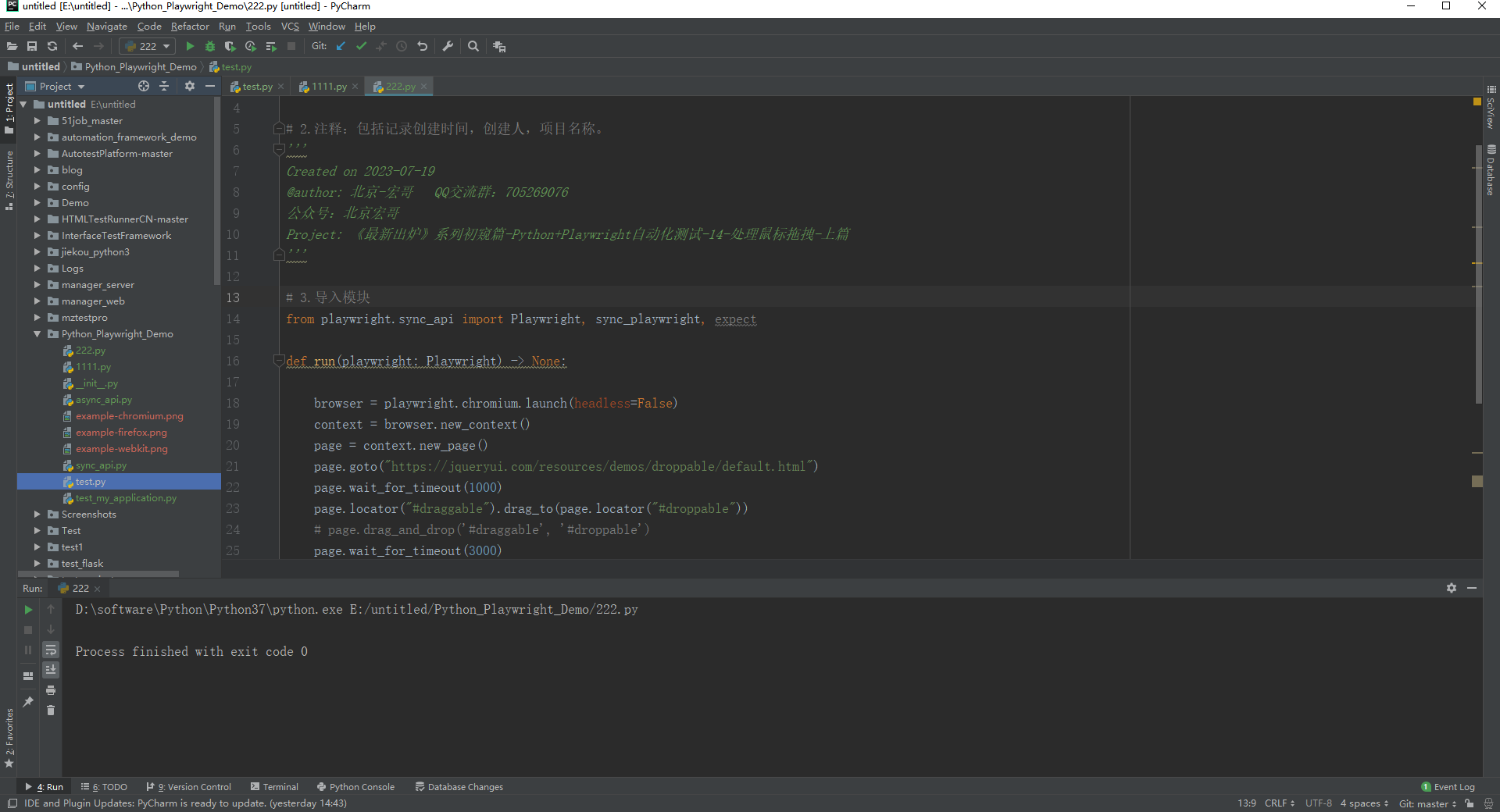
2.运行代码后电脑端的浏览器的动作。如下图所示:
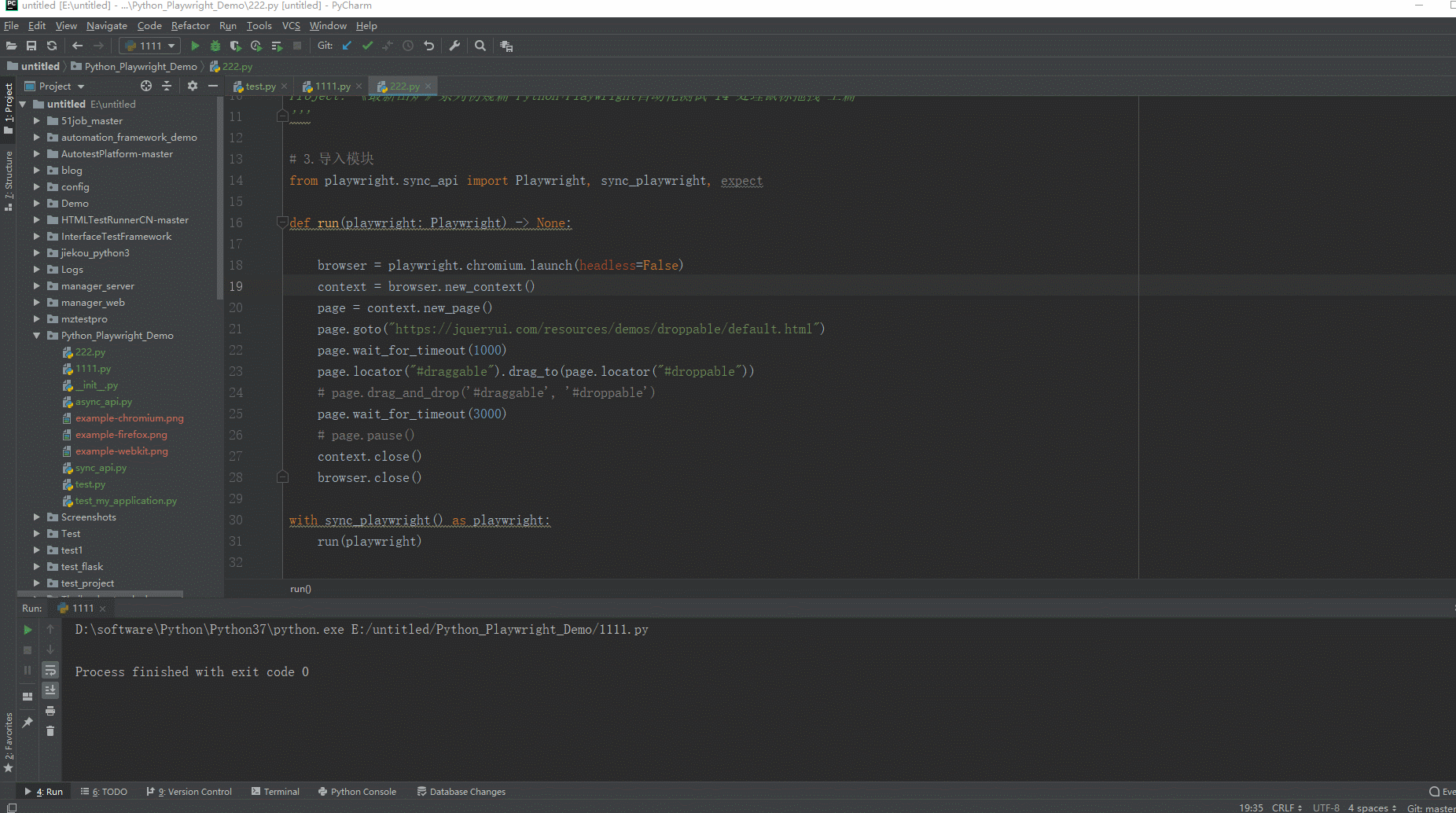
3.2拖动和释放操作
使用page.drag_and_drop(locator, loacator),实现自动化测试。
3.2.1代码设计

3.2.2参考代码
# coding=utf-8 # 1.先设置编码,utf-8可支持中英文,如上,一般放在第一行 # 2.注释:包括记录创建时间,创建人,项目名称。
'''
Created on 2023-07-19
@author: 北京-宏哥 QQ交流群:705269076
公众号:北京宏哥
Project: 《最新出炉》系列初窥篇-Python+Playwright自动化测试-17-处理鼠标拖拽-上篇
''' # 3.导入模块
from playwright.sync_api import Playwright, sync_playwright, expect def run(playwright: Playwright) -> None: browser = playwright.chromium.launch(headless=False)
context = browser.new_context()
page = context.new_page()
page.goto("https://jqueryui.com/resources/demos/droppable/default.html")
page.wait_for_timeout(1000)
# page.locator("#draggable").drag_to(page.locator("#droppable"))
page.drag_and_drop('#draggable', '#droppable')
page.wait_for_timeout(3000)
# page.pause()
context.close()
browser.close() with sync_playwright() as playwright:
run(playwright)
3.2.3运行代码
1.运行代码,右键Run'Test',控制台输出,如下图所示:

2.运行代码后电脑端的浏览器的动作。如下图所示:

3.3手工拖拽
想精确控制拖动操作,可以使用较低级别的手工方法,如locator.hover()、mouse.down()、mouse.move()和mouse.up()。来实现自动化测试。
3.1代码设计
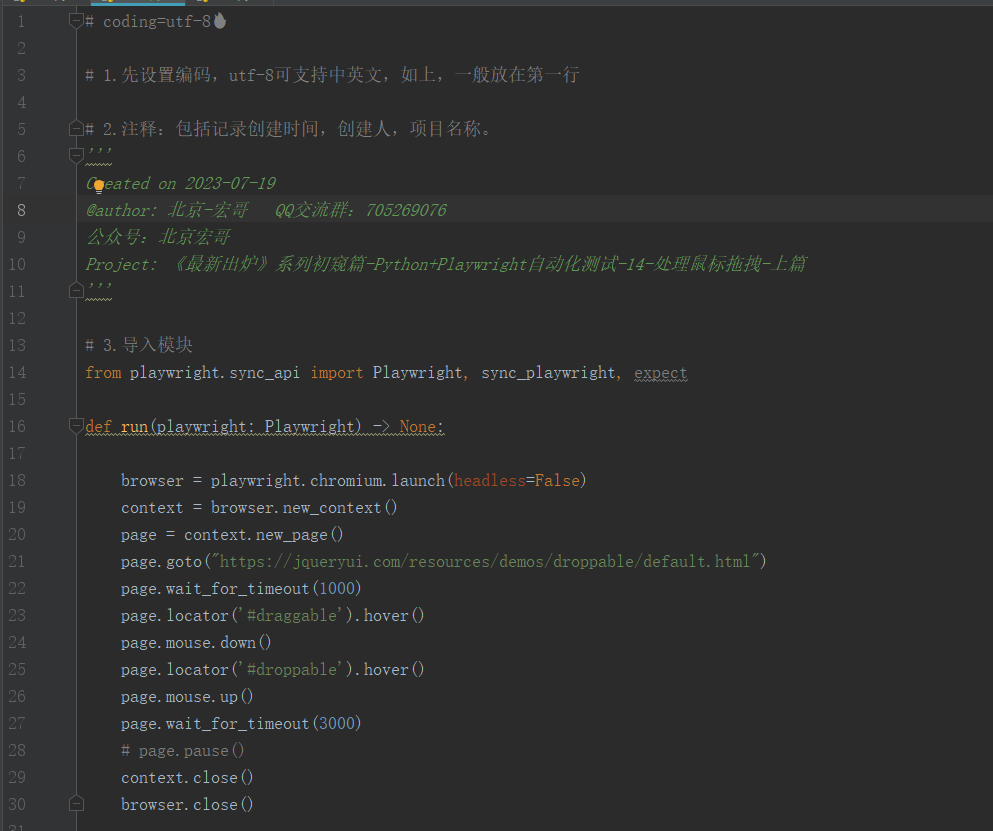
3.2参考代码
# coding=utf-8 # 1.先设置编码,utf-8可支持中英文,如上,一般放在第一行 # 2.注释:包括记录创建时间,创建人,项目名称。
'''
Created on 2023-07-19
@author: 北京-宏哥 QQ交流群:705269076
公众号:北京宏哥
Project: 《最新出炉》系列初窥篇-Python+Playwright自动化测试-17-处理鼠标拖拽-上篇
''' # 3.导入模块
from playwright.sync_api import Playwright, sync_playwright, expect def run(playwright: Playwright) -> None: browser = playwright.chromium.launch(headless=False)
context = browser.new_context()
page = context.new_page()
page.goto("https://jqueryui.com/resources/demos/droppable/default.html")
page.wait_for_timeout(1000)
page.locator('#draggable').hover()
page.mouse.down()
page.locator('#droppable').hover()
page.mouse.up()
page.wait_for_timeout(3000)
# page.pause()
context.close()
browser.close() with sync_playwright() as playwright:
run(playwright)
3.3运行代码
1.运行代码,右键Run'Test',控制台输出,如下图所示:
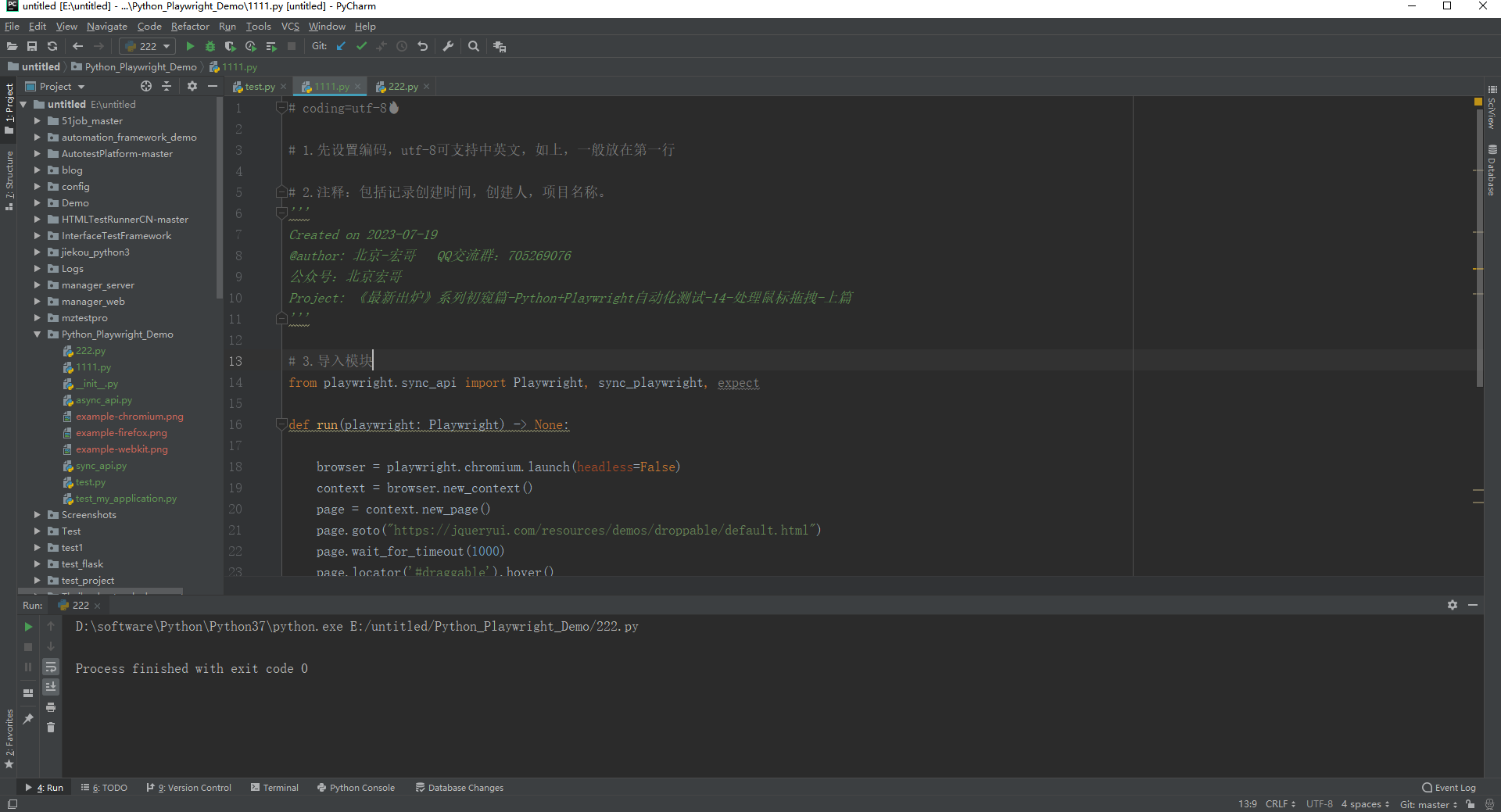
2.运行代码后电脑端的浏览器的动作。如下图所示:
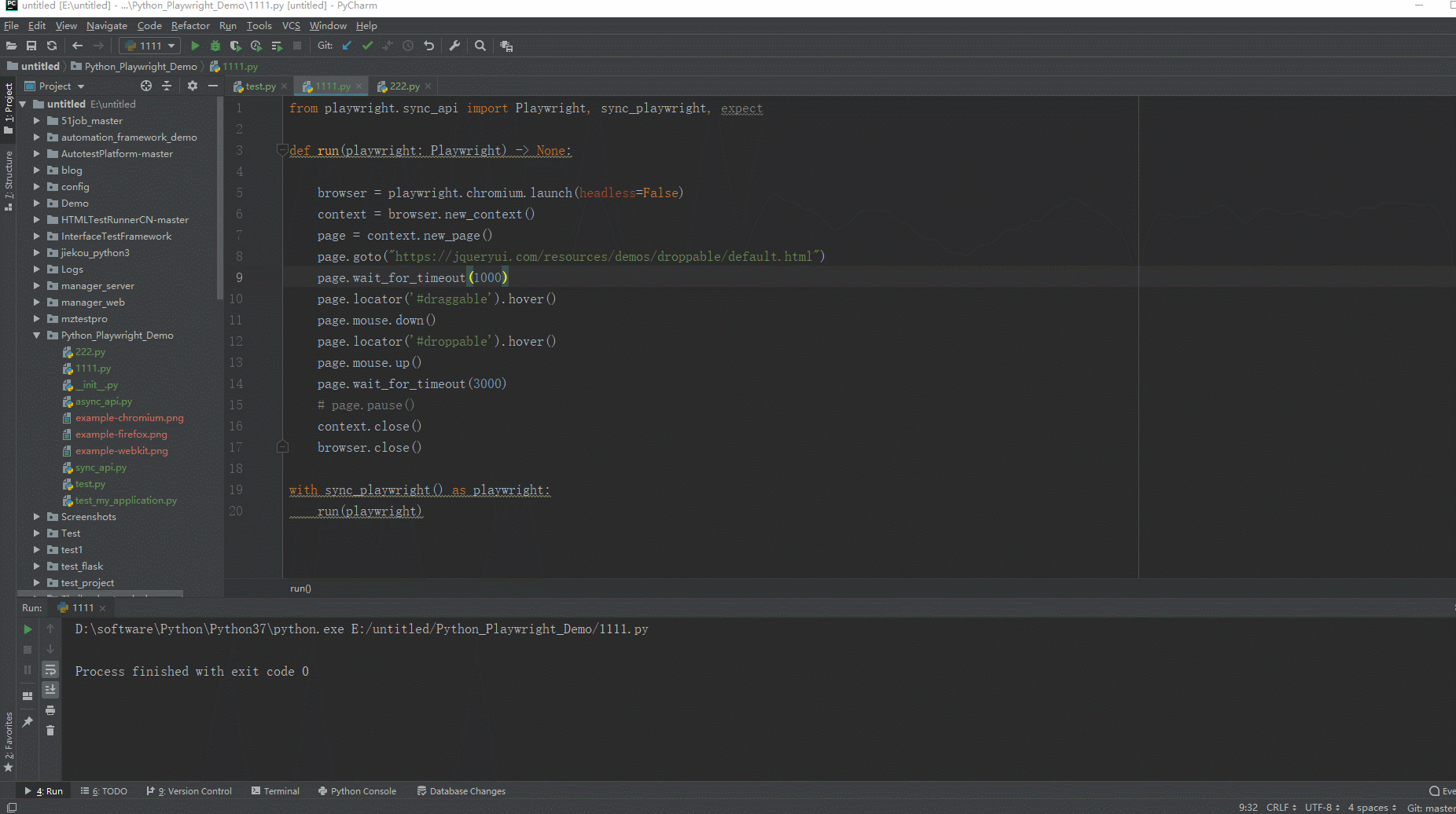
4.小结
宏哥由于网络的原因,有时可以访问到jquery UI的网页的demo,有时又不可以,在网上找了半天给小伙伴们或者童鞋们又找到一个网址:https://sahitest.com/demo 里边有很多在线免费的demo供大家学习使用。有兴趣的同学可以找到里边的拖拽demo来巩固一下今天学习的知识。其实你会发现是很简单的。
《最新出炉》系列初窥篇-Python+Playwright自动化测试-18-处理鼠标拖拽-上篇的更多相关文章
- 缩放系列(三):一个可以手势缩放、拖拽、旋转的layout
弄了一个下午,终于搞出来了,PowerfulLayout 下面是一个功能强大的改造的例子: 可以实现以下需求: 1.两个手指进行缩放布局 2.所有子控件也随着缩放, 3.子控件该有的功能不能丢失(像b ...
- python - web自动化测试 - 元素操作 - 鼠标键盘
# -*- coding:utf-8 -*- ''' @project: web学习 @author: Jimmy @file: 鼠标操作.py @ide: PyCharm Community Edi ...
- Flutter 即学即用系列博客——04 Flutter UI 初窥
前面三篇可以算是一个小小的里程碑. 主要是介绍了 Flutter 环境的搭建.如何创建 Flutter 项目以及如何在旧有 Android 项目引入 Flutter. 这一篇我们来学习下 Flutte ...
- Spark系列-初体验(数据准备篇)
Spark系列-初体验(数据准备篇) Spark系列-核心概念 在Spark体验开始前需要准备环境和数据,环境的准备可以自己按照Spark官方文档安装.笔者选择使用CDH集群安装,可以参考笔者之前的文 ...
- Python系列之入门篇——HDFS
Python系列之入门篇--HDFS 简介 HDFS (Hadoop Distributed File System) Hadoop分布式文件系统,具有高容错性,适合部署在廉价的机器上.Python ...
- Python系列之入门篇——MYSQL
Python系列之入门篇--MYSQL 简介 python提供了两种mysql api, 一是MySQL-python(不支持python3),二是PyMYSQL(支持python2和python3) ...
- python爬虫 scrapy2_初窥Scrapy
sklearn实战-乳腺癌细胞数据挖掘 https://study.163.com/course/introduction.htm?courseId=1005269003&utm_campai ...
- WWDC15 Session笔记 - Xcode 7 UI 测试初窥
https://onevcat.com/2015/09/ui-testing/ WWDC15 Session笔记 - Xcode 7 UI 测试初窥 Unit Test 在 iOS 开发中已经有足够多 ...
- Scrapy001-框架初窥
Scrapy001-框架初窥 @(Spider)[POSTS] 1.Scrapy简介 Scrapy是一个应用于抓取.提取.处理.存储等网站数据的框架(类似Django). 应用: 数据挖掘 信息处理 ...
- 初窥Kaggle竞赛
初窥Kaggle竞赛 原文地址: https://www.dataquest.io/mission/74/getting-started-with-kaggle 1: Kaggle竞赛 我们接下来将要 ...
随机推荐
- 11. Mybatis的逆向工程
正向工程:先创建 Java 实体类,由框架负责根据实体类生成数据库表. Hibernate 是支持正向工 程的. 逆向工程:先创建数据库表,由框架负责根据数据库表,反向生成如下资源: Java 实体类 ...
- 如何使用libavcodec将.yuv图像序列编码为.h264的视频码流?
1.实现打开和关闭输入文件和输出文件的操作 //io_data.cpp static FILE* input_file= nullptr; static FILE* output_file= null ...
- 【Python】数据可视化利器PyCharts在测试工作中的应用
PyCharts 简介 PyCharts 是一个基于 Python 的数据可视化库,它支持多种图表类型,如折线图.柱状图.饼图等.PyCharts 提供了简洁的 API,使得用户能够轻松地创建各种图表 ...
- 利用InnoStep在VS编译时自动构建安装包
摘要 很多同学在C/S开发领域或多或少都可能会遇到需要制作安装包的场景,打包的工具也是五花八门,例如有NSIS.InstallShield.Wix Toolset.ClickOnce等等,这里以Inn ...
- pandas 根据列的值选取所有行
原文链接:https://blog.csdn.net/changzoe/article/details/82348913 在其他论坛上看到的,原文链接如上所示.为方便记忆,原文如下所示: 选取等于某些 ...
- 关于No changes detected
查看app在settings.py文件夹中是否有注册.
- mysql 命令安装
1. mysql 下载安装好压缩文件,下面我们进入正题,少废话. 09:39:112023-08-05 先到 mysql 官方网站下载:https://dev.mysql.com/downloa ...
- 社区活动 | “中文 AI 微小说大赛”正式开启报名!
️ 我们要求每位参赛选手以 LLM (大语言模型)为工具,将 AI 的能力与选手的创作才华相结合,创造出引人入胜.感人至深或充满疯狂的微小说! 无论你是首次接触 AI 工具还是资深的从业者,我们期待在 ...
- 干了这么多年C#,后悔没早点用这种“分页”,简单/高效/易维护
[前言] 干了这么多年C#,后悔没早点用这种"分页",简单/高效/易维护,比其它的分页方式强多了,不信你自己看. [正文] 支持.Net Core(2.0及以上)与.Net Fra ...
- 老问题了:idea中使用maven archetype新建项目时卡住
背景 作为一个后端Java打工人,idea就是最重要的打饭工具.创建项目,熟悉吧,但是,这么多年下来,因为idea换了版本,电脑换了等等,我还是时不时遇到根据maven archetype新建mave ...
